2 วิธีที่ง่ายและฟรีในการแปลงไฟล์ FLV เป็นไฟล์ GIF แบบเคลื่อนไหวบนคอมพิวเตอร์
เมื่อคุณถูกดึงดูดโดยวิดีโอ FLV Flash ที่น่าสนใจบนอินเทอร์เน็ต คุณอาจต้องการใช้เพื่อสร้าง GIF แบบเคลื่อนไหวที่เข้ากันได้กับทุกอุปกรณ์และง่ายต่อการส่งผ่านหลายแพลตฟอร์ม รูปแบบ FLV มีขนาดเล็ก แต่ส่วนใหญ่จะใช้และเล่นบนเบราว์เซอร์ด้วย Flash Player และนี่คือปัญหา โดยตรงได้ไหม แปลงรูปแบบวิดีโอ FLV เป็น GIF รูปแบบกราฟิก? ทำอย่างไร?
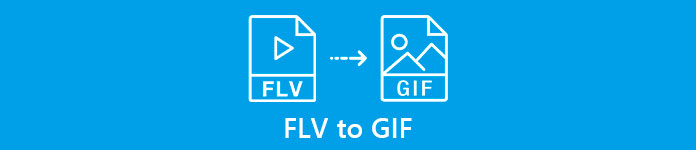
แม้ว่า GIF จะเป็นรูปแบบกราฟิกชนิดหนึ่ง แต่ GIF แบบเคลื่อนไหวถือได้ว่าเป็นวิดีโอสั้นที่ประกอบด้วยภาพต่อเนื่องหลายภาพ ดังนั้น คุณสามารถแปลงวิดีโอ FLV เป็นไฟล์ GIF ได้ ในบทความนี้ คุณสามารถเรียนรู้เกี่ยวกับ 2 วิธีง่ายๆ ในการแปลงวิดีโอ FLV เป็นไฟล์ GIF
ส่วนที่ 1: วิธีการแปลงวิดีโอ FLV เป็นไฟล์ GIF ออนไลน์ฟรี
รูปแบบ FLV มักใช้สำหรับวิดีโอออนไลน์บนเบราว์เซอร์และเล่นโดย Flash Player ดังนั้น ในการแบ่งปันแอนิเมชั่นที่น่าสนใจกับเพื่อนของคุณ คุณต้องแปลงวิดีโอ FLV เป็น GIF ผ่าน FVC แปลงวิดีโอออนไลน์ฟรี. คุณไม่จำเป็นต้องดาวน์โหลดซอฟต์แวร์ใดๆ และสิ่งเดียวที่คุณต้องทำคือคลิกหลายๆ ครั้ง ด้วยการใช้งานที่ง่ายและการตั้งค่าที่เรียบง่าย คุณสามารถถ่ายโอนไฟล์ FLV เป็น GIF ได้ในเวลาไม่กี่นาที นี่คือคุณสมบัติหลัก:
- 1. แปลงวิดีโอ FLV เป็นไฟล์ GIF ด้วยการคลิกง่ายๆ
- 2. เปลี่ยนความละเอียดของวิดีโอและอัตราเฟรมได้อย่างอิสระ
- 3. รองรับรูปแบบทั่วไปมากกว่า 10 รูปแบบและความละเอียด 1080p
- 4. สามารถแปลงวิดีโอเป็นชุดได้ไม่จำกัดขนาด
ต่อไปนี้เป็นขั้นตอนในการถ่ายโอน FLV เป็น GIF:
ขั้นตอนที่ 1: ไปที่เว็บไซต์ของ FVC แปลงวิดีโอออนไลน์ฟรี บนเบราว์เซอร์ใดก็ได้ คลิก เพิ่มไฟล์เพื่อแปลง ปุ่มเพื่อเลือกวิดีโอ FLV ที่ต้องการ หากนี่เป็นครั้งแรกที่คุณใช้ตัวแปลงวิดีโอ FLV นี้ การคลิกครั้งแรกคือการติดตั้งตัวเรียกใช้งาน และคุณต้องคลิกอีกครั้งเพื่อเพิ่มไฟล์

ขั้นตอนที่ 2: ติ๊ก GIF รูปแบบในรายการด้านล่างเป็นรูปแบบการส่งออก จากนั้นคุณสามารถปรับพารามิเตอร์วิดีโอโดยคลิกที่ การตั้งค่า ไอคอน. เพื่อรักษาคุณภาพ คุณควรเลือกความละเอียดสูงสุด 320x240 และอัตราเฟรม 8 fps จากนั้นคลิกที่ ตกลง ปุ่มเพื่อบันทึกการตั้งค่า สุดท้าย ให้กลับไปที่หน้าหลักแล้วคลิกปุ่ม แปลง ปุ่มเพื่อเริ่มการแปลง FLV เป็น GIF

วิธีนี้ง่ายมาก แต่กระบวนการแปลงจะสร้างความเสียหายอย่างมากต่อคุณภาพวิดีโอเนื่องจากข้อจำกัดของความละเอียดและอัตราเฟรม นอกจากนี้ คุณต้องตัดวิดีโอ FLV แบบยาวที่เป็นต้นฉบับให้สั้นลงหลายๆ ส่วน ซึ่งจะดีกว่าสำหรับไฟล์ GIF แต่ไม่ต้องกังวล คุณสามารถลองใช้วิธีระดับมืออาชีพต่อไปนี้ในการแปลง FLV เป็น GIF ขณะตัดและแก้ไขวิดีโอ
ส่วนที่ 2: วิธีที่ดีที่สุดในการแปลง FLV เป็น GIF ด้วยการตั้งค่าที่กำหนดเอง
FVC วิดีโอฟรีเป็น GIF Maker เป็นซอฟต์แวร์อเนกประสงค์ที่ออกแบบมาเพื่อสร้าง GIF ด้วยคุณสมบัติการตัดและการแก้ไข คุณสามารถแปลง FLV และรูปแบบอื่น ๆ เป็น GIF ได้อย่างง่ายดายด้วยการตั้งค่าแบบกำหนดเองที่มีประสิทธิภาพ และฟังก์ชันการตัดภาพทำให้คุณสามารถเลือกส่วนที่ต้องการได้โดยไม่ต้องใช้โปรแกรมแก้ไขอื่นๆ คุณยังสามารถเพิ่มธีม เอฟเฟกต์ และคำบรรยายเพื่อสร้าง GIF แบบเคลื่อนไหวที่น่าดึงดูดยิ่งขึ้น
- 1. แปลง 500+ รูปแบบรวมถึงการถ่ายโอน FLV เป็น GIF อย่างง่ายดาย
- 2. ปรับแต่งความละเอียดของวิดีโอและอัตราเฟรม
- 3. ตัดวิดีโอ FLV ออกเป็นหลายส่วนที่ต้องการ
- 4. เพิ่มธีมและคำบรรยายลงใน GIF และดูตัวอย่างเอฟเฟกต์ก่อนส่งออก
ดาวน์โหลดฟรีสำหรับ Windows 7 หรือใหม่กว่าดาวน์โหลดอย่างปลอดภัย
ดาวน์โหลดฟรีสำหรับ MacOS 10.7 หรือใหม่กว่าดาวน์โหลดอย่างปลอดภัย
ขั้นตอนที่ 1: ดาวน์โหลดและเปิดใช้ FVC วิดีโอฟรีเป็น GIF Maker บน Windows/Mac คลิก เพิ่มไฟล์ ปุ่มเพื่อเลือกวิดีโอ FLV ที่ต้องการเพื่อแปลงเป็น GIF คุณยังสามารถดึงและปล่อยวิดีโอเพื่อเพิ่มลงในซอฟต์แวร์

ขั้นตอนที่ 2: คลิก รูปแบบเอาต์พุต เมนูที่ด้านล่างเพื่อเลือกรูปแบบ GIF หรือค้นหาในกล่อง จากนั้นคลิกที่ การตั้งค่า ไอคอนตามวิดีโอเพื่อเปลี่ยนพารามิเตอร์วิดีโอ คุณควรเลือกอัตราเฟรม 30fps เพื่อรักษาความคล่องแคล่วและความละเอียด 720p เพื่อให้มีคุณภาพสูง

ขั้นตอนที่ 3: หากคุณต้องการตัดหรือแก้ไขวิดีโอ ให้คลิกที่ แก้ไข ปุ่มบนอินเทอร์เฟซหลัก จากนั้นคุณสามารถเลือกส่วนที่ต้องการโดยการตัดและเพิ่มธีมและคำบรรยายได้อย่างอิสระ คลิก บันทึก ปุ่มเพื่อเปลี่ยนการตั้งค่า

ขั้นตอนที่ 4: เลือกเส้นทางการจัดเก็บแล้วคลิก แปลง ปุ่มเพื่อบันทึก GIF ที่แปลงแล้วบนคอมพิวเตอร์ของคุณ
นอกจากนี้คุณยังสามารถค้นหา เครื่องเล่น GIF เพื่อการเล่นที่ราบรื่น
ส่วนที่ 3: คำถามที่พบบ่อยเกี่ยวกับการแปลงวิดีโอ FLV เป็นไฟล์ GIF
1. ฉันสามารถเพิ่มตัวกรองเมื่อแปลงวิดีโอ FLV เป็นไฟล์ GIF ได้หรือไม่
2. คุณภาพระหว่าง FLV และ GIF แตกต่างกันอย่างไร
3. วิธีการเล่นวิดีโอ FLV บนคอมพิวเตอร์?
สรุป
บทความนี้ได้แนะนำ 2 วิธีง่ายๆ ในการแปลงวิดีโอ FLV เป็นไฟล์ GIF เพื่อการแพร่กระจายที่ดียิ่งขึ้น FVC Free Online Video Converter ใช้งานง่าย แต่จะลดคุณภาพลงเนื่องจากข้อจำกัดของความละเอียด ดังนั้น คุณควรดาวน์โหลด FVC Free Video to GIF Maker ระดับมืออาชีพเพื่อแปลงวิดีโอ FLV เป็นไฟล์ GIF



 Video Converter Ultimate
Video Converter Ultimate บันทึกหน้าจอ
บันทึกหน้าจอ








